Các phím tắt trong Macbook dành người mới chuyển từ Window sang

Nếu bạn là người chuyển từ việc sử dụng laptop chạy hệ điều hành Windows sang MacOS, thì việc biết đến những phím tắt dưới đây, sẽ giúp bạn có thể thao tác nhanh chóng hơn, tiết kiệm thời gian, khi dùng chưa quen với hệ điều hành mới trên Macbook. Cùng Máy Tính Vui điểm qua các phím tắt trong Macbook mà người mới chuyển từ Window sang nên biết nhé, sẽ có các phím tắt cơ bản trên MacOS và phím tắt Excel trên Mac, phím tắt Excel trên Photoshop.
Mục lục
Tổng hợp các phím tắt cơ bản trên Macbook
Khi mới trang bị thêm chiếc Macbook Pro, Macbook Air hay iMac, chắc hẳn bạn sẽ tự hỏi rằng tại sao phím Ctrl trên Macbook không sử dụng được để copy, paste hay phím option có tác dụng gì?
Vậy với macoS, sẽ có các phím tắt đổi tab trên trình duyệt hay phím tắt chụp màn hình, screenshot hay không?
Thủ thuật thao thác trên máy tính chạy hệ điều hành MacOS sẽ có đôi chút khác với hệ điều hành Window. Tất cả phím dùng Ctrl bên Win được thay bằng phím Command, phím ⌘ hay Cmd trên Macbook:
- ⌘ + C (Cmd + C): Dùng để copy
- ⌘ + X (Cmd + X): Dùng để Cut, và không dùng cho file
- ⌘ + V (Cmd + V): Dùng để Paste
- ⌘ + A (Cmd + A): Chọn tất cả
- ⌘ + Del (Cmd + Delete): Xóa file

- ⌘+ W (Cmd + W): Đóng cửa sổ app đang mở, nhưng không thoát khỏi app hẳn
- ⌘+ Q (Cmd + Q): Thoát hẳn khỏi ứng dụng đang chạy, sẽ mất những thay đổi chưa được lưu
- ⌘ + H (Cmd + H): Ẩn cửa sổ biến mất khỏi màn hình.
- ⌘ + M (Cmd + M): Thu nhỏ cửa sổ, nhấn trở lại bình thường trên thanh dock
- ⌘ + ⌥+ Esc (Cmd + Opion + Esc): Cửa sổ Force Quite hiển thị, đóng ứng dụng đang bị đơ
- ⌘ + Tab (Cmd + Tab: hiển thị thanh switcher, bấm tiếp “Command + Tab” để chọn app bạn muốn.
Với những app hỗ trợ chia theo tab, như Safari, Chrome,…
- Cmd + T (⌘ T): mở tab mới
- Control + Tab (⌘ Tab): Chuyển đổi giữa các tab.
- Option + Click vào dấu x ở tab: đóng tất cả tab khác, giữ tab bạn đã click “
- Cmd + Z (⌘ Z): Quay về khi bạn đóng nhầm tab.
- Cmd + mũi tên xuống (⌘ ↓): Đến cuối tài liệu được mở
- Cmd + mũi tên lên (⌘ ↑): Đến đầu trang tài liệu được mở
- Cmd + Space: Mở hộp thoại tìm kiếm
- Cmd + Shift + 3 (⌘ Shift 3): Chụp toàn bộ màn hình
- Cmd + Control + Shift + 3 (⌘ Ctrl Shift 3): Copy hình chụp màn hình máy tính vào clipboard.
- Cmd + Shift + 4 (⌘ Shift 4): Chụp ảnh vùng được chọn
- Shift-Command-5: Quay màn hình – bạn cũng có thể sử dụng phần mềm Quicktime để quay màn hình Macbook nữa nhé.
- Control + Shift + Eject hoặc là Control + Shift + nút nguồn (⌘ Shift Eject) hay (⌘ Shift nguồn): lock màn hình
=> Mời bạn xem: Hướng dẫn kết nối máy in với Macbook
- Các phím tắt Macbook Excel, trên Photoshop trên Macbook
Các phím tắt trong Excel trên Macbook

Các công cụ văn phòng như Microsoft Excel vẫn và luôn hỗ trợ rất tốt trên hệ điều hành MacOS. Máy Tính Vui cũng lưu ý một điểm nhỏ với bạn về việc cài đặt Excel trên Macbook như sau.
Nếu Macbook của bạn có ổ cứng chỉ 128GB, tải và cài trọn bộ Office 2016 sẽ khá là tốn dung lượng ổ cứng. Bạn nên sử dụng bộ cài đặt rời bản mới nhất hiện tại: Microsoft Excel (15.29.0) vừa có mặt trên Mac.
Sau khi bạn đã hoàn tất cài đặt, set-up và activate Excel trên laptop của mình, giờ là lúc làm quen với các phím tắt trên Excel trên Macbook, cùng làm quen nào:
- Control + Shift + ( (⌘ Shift +)=: Chèn thêm ô
- Cmd + – (⌘ – ): Xóa ô bạn chọn
- Cmd + k (⌘ k): Chèn một liên kết
- Cmd + ; (⌘ ;): Nhập vào thời gian
- Command + Shift + * (⌘ Shift *): Chọn các ô đang hiển thị
- Shift + Delete (⌘ Del): Chọn những ô đang hoạt động
- Shift + Spacebar: Lựa chọn theo hàng
- Control + Spacebar : Chọn lựa theo cột
- Control + 9: Ẩn hàng
- Control + 0: Ẩn cột
- Ctrl + Shift + 9: Bỏ ẩn hàng
- Ctrl + Shift + 0: Bổ ẩn cột
- Ctrl + Page Down hoặc Option + Mũi tên phải: Đến trang kế tiếp ở trong bảng tính
- Ctrl + Page Up hoặc Option + Mũi tên trái: Đến trang trước ở trong bảng tính
Xuống dòng trong Excel với Macbook
Có 3 cách để xuống dòng Excel trên Macbook. Đó là:
- Xuống dòng trong ô Excel Mac: Command + Enter. …
- Xuống hàng trong Excel bằng tổ hợp phím Option + fn + Enter. …
- Xuống hàng trong Excel bằng tổ hợp phím Control + Option + Enter
Phím tắt Photoshop trên Macbook
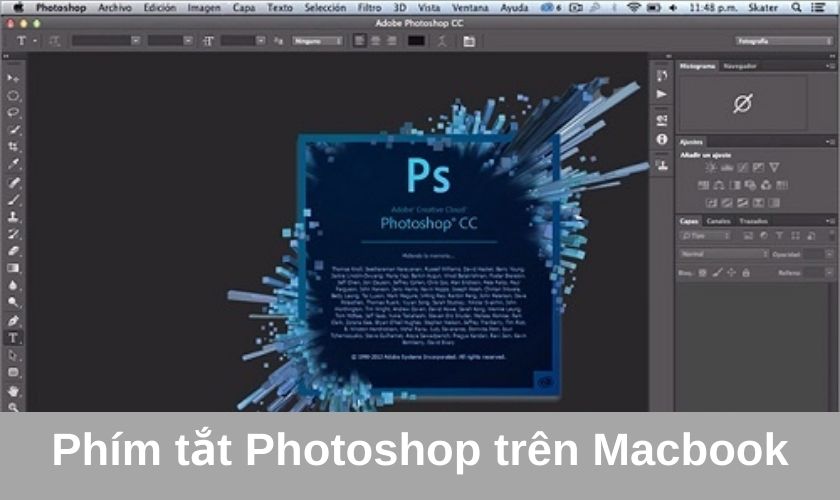
Các phím tắt trong Macbook Photoshop: các tác vụ chỉnh sửa ảnh
- Cmd + L (⌘ L): Chỉnh level
- Cmd + T (⌘ T): Kính thước được thay đổi tự do.
- Cmd + M (⌘ M): Điều chỉnh vùng sáng-tối với Curves
- Cmd + B (⌘ B): Để cân bằng màu
- Cmd + U (⌘ U): Điều chỉnh Hue, Saturation
- Cmd + Shift + U (⌘ Shift U): Chuyển thành màu grayscale (Desaturate).
- Cmd + Shift + L (⌘ Shift L): Tự động chỉnh tông.
- Shift + Ctrl/Cmd + B: Chỉnh màu tự động
- Ctrl/Cmd + Shift + R: Xử lý lỗi quang học
- Opt + Shift + Cmd + A (⌘ Opt Shift A): sử dụng ống kính góc rộng có thể gây ra 1 vài kiểu biến dạng và Photoshop có bộ lọc giúp xử lý lỗi này.
- Cmd + Shift + Opt + A(⌘ Opt Shift A): Content Aware Scale. Kéo giãn hình mà không làm biến dạng đối tượng trong ảnh.
- Shift + J: Content Aware Move. Công cụ này của Photoshop CC cho phép di chuyển đối tượng trong ảnh và tự động lấp vào vùng trống.
- Cmd + Opt + G (⌘ Opt G): Tạo clipping mask
- Shift + dấu cộng (+) hoặc dấu trừ (-): Các chế độ hòa trộn màu sắc
- Shift + Cmd + Opt + B (⌘ Shift Opt B): Mở hộp thoại đen trắng. Tăng tốc quá trình chuyển ảnh màu sang ảnh đen trắng bằng phím tắt này.
- Cmd + Opt + I (⌘ Opt I): Thay đổi kích thước ảnh
Các phím tắt trong Macbook Photoshop: làm việc với layer
- Cmd + Shift + N (⌘ Shift N): Tạo layer mới.
- Cmd + biểu tượng New Layer: Tạo layer mới sau layer đang được chọn
- Alt + Delete (màu foreground – màu nền trước) hoặc Cmd + Delete (màu background – màu nền sau): Đổ màu cho layer.
- Cmd + Alt + Shift + E: Dùng gộp layer (Flatten layers). Sau khi bạn thêm một layer trắng cùng tất cả các layer đang có, dùng tổ hợp phím trên để có thể gộp tất cả layer trở thành một.
- Cmd + Shift + E: Gộp những layer hiển thị (Merge visible layers). Dùng để trộn tất cả layer hiển thị thành 1 layer mới. Thao tác này có thể khiến các layer cũ biến mất, nếu đã trộn cũng sẽ rất khó tách ra. Nên hãy cẩn thận khi dùng.
- Cmd + Shift + Opt + S: Lưu ảnh cho web.
Trên đây chính là một số phím tắt phổ biến, giúp người mới dùng Macbook có thể thao tác dễ dàng và nhanh chóng hơn. Để nhanh chóng sử dụng thành thạo, bạn hãy thường xuyên dùng những phím tắt này nhé! Mong những thông tin trên hữu ích với bạn. Ngoài ra, bạn có thể đến với chuyên mục Macbook hay để đón xem các bài viết hay nhất, mới nhất dành cho người sử dụng Macbook, MacOS các bạn nhé.





